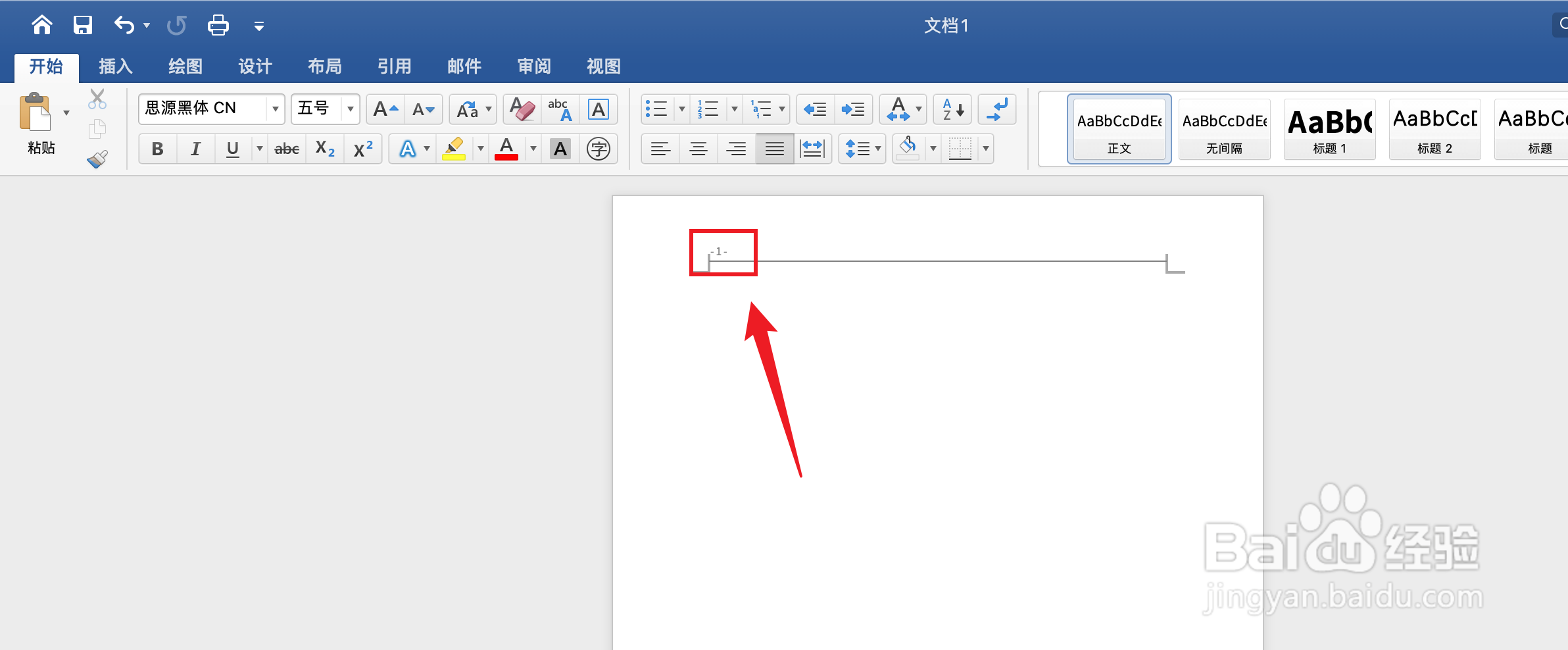1、双击页眉双击上面的【页眉】。
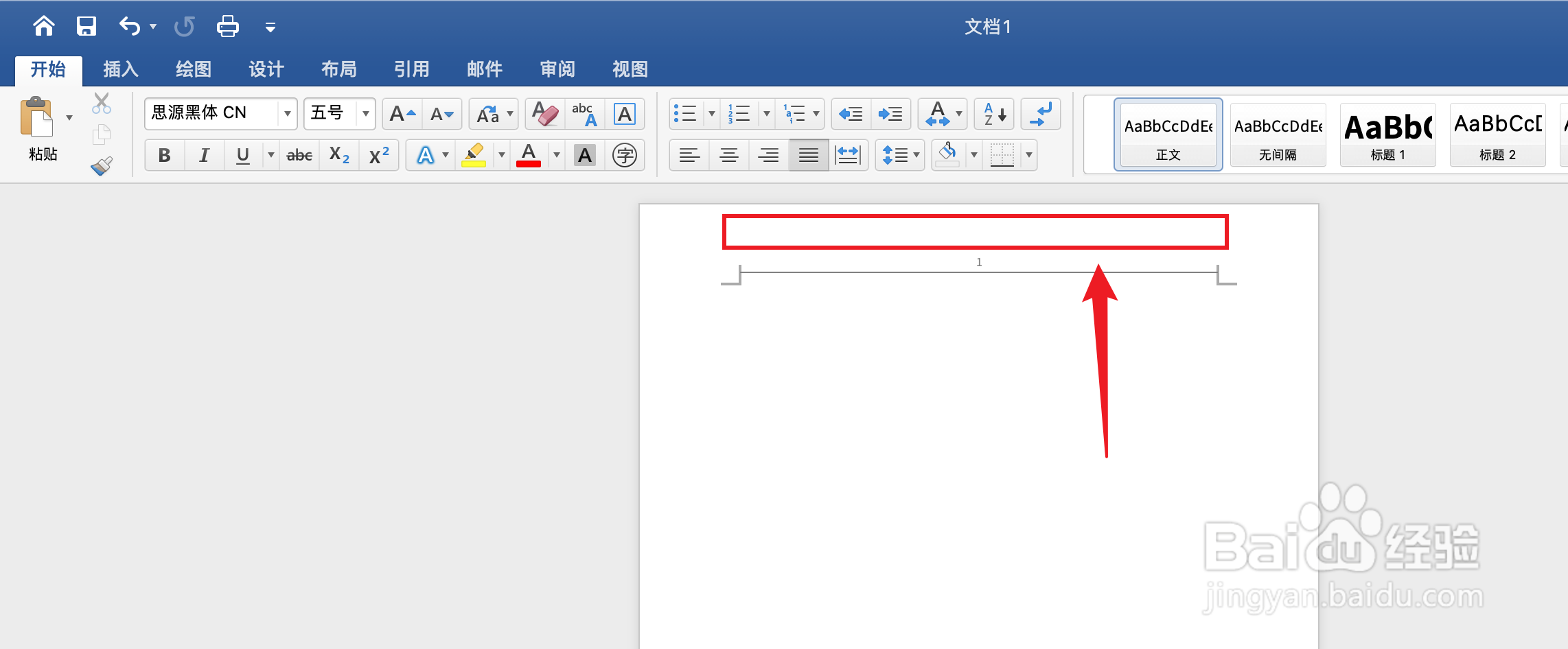
2、点击页码点击上面的【页码】。

3、点击页码弹出浅灰色框,点击【页码】。
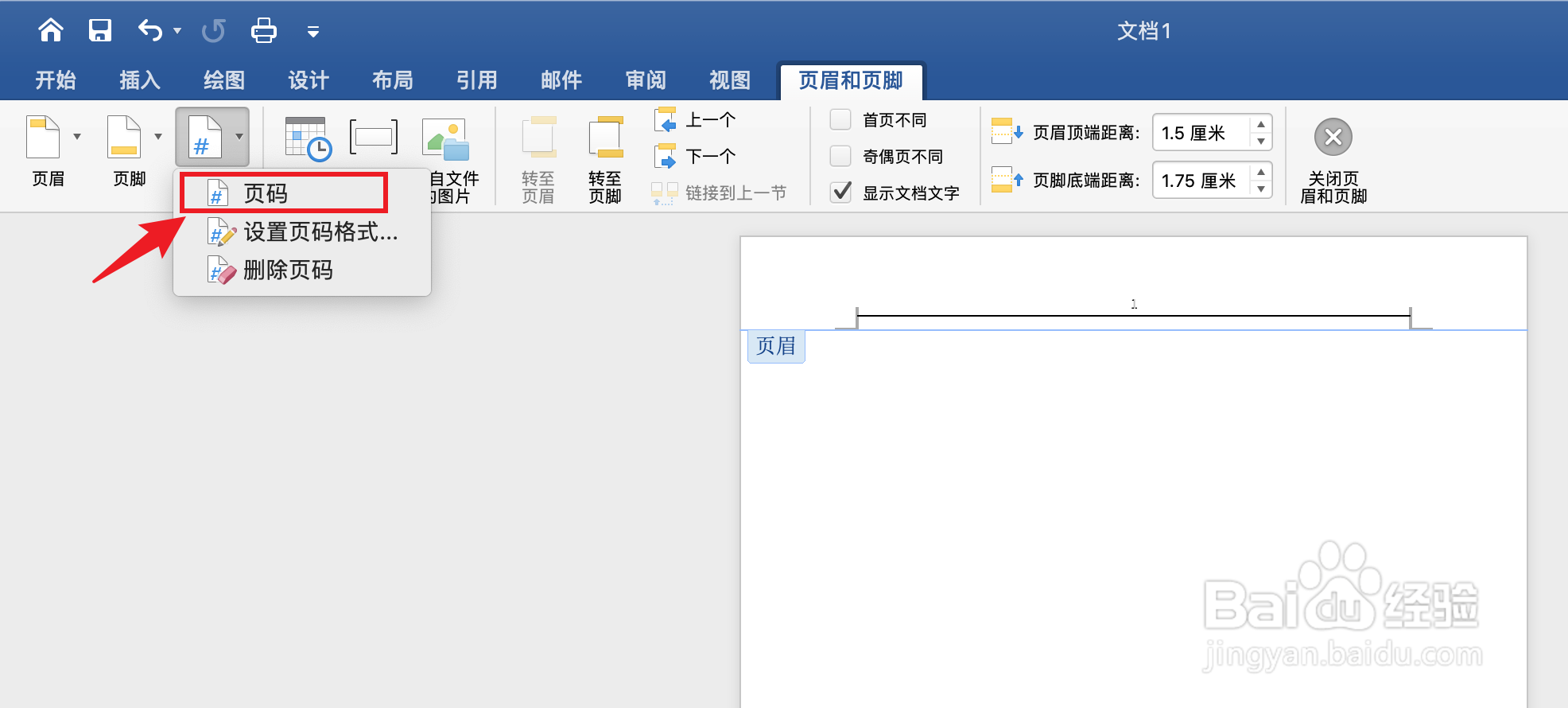
4、点击左侧选择对齐方式,弹出浅灰色框,点击【左侧】。

5、点击格式点击左下角的【格式】。

6、点击编号格式选择编号格式,弹出浅灰色框,点击需要的编号样式。

7、点击确定点击右下角的【确定】。

8、点击确定点击右下角的【确定】。

9、点击关闭页眉和页脚点击上面的【关闭页眉和页脚】。

10、操作完成word自由编辑页码操作完成。
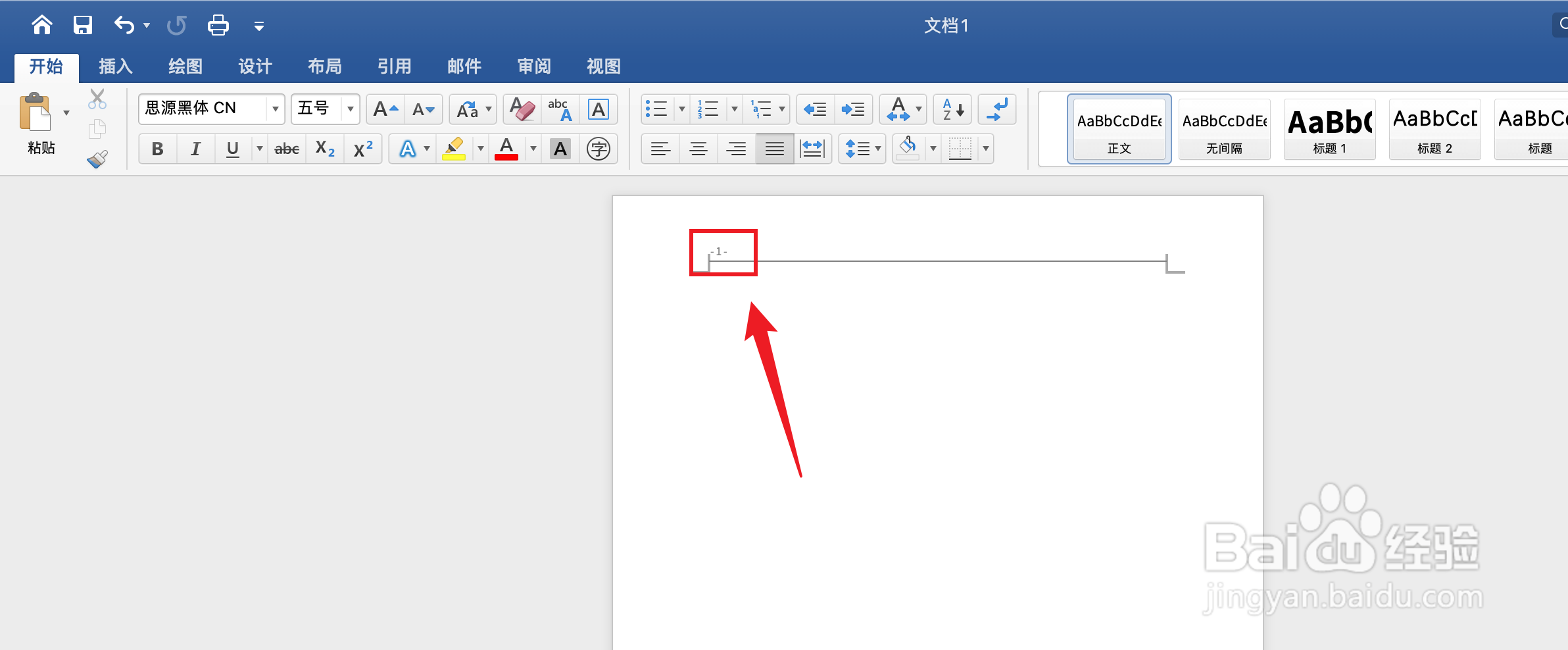
时间:2024-10-12 13:41:27
1、双击页眉双击上面的【页眉】。
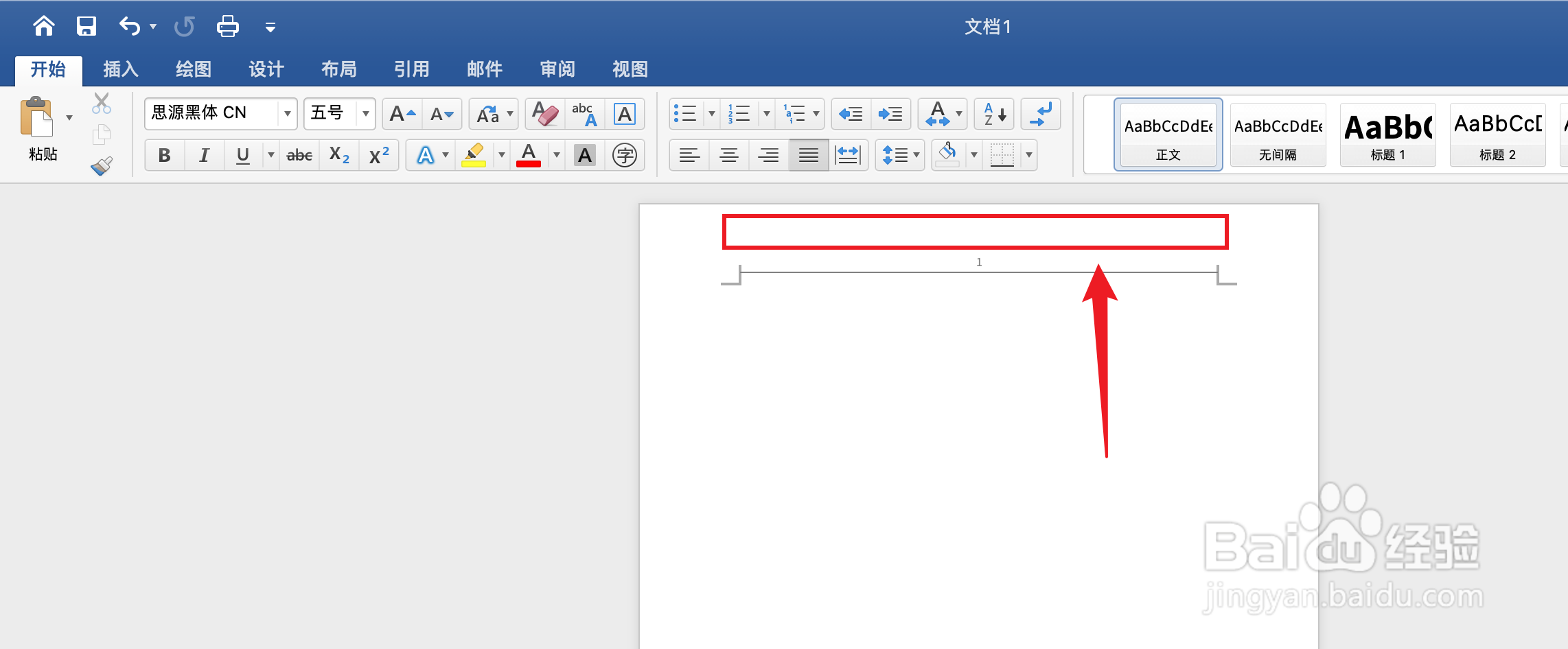
2、点击页码点击上面的【页码】。

3、点击页码弹出浅灰色框,点击【页码】。
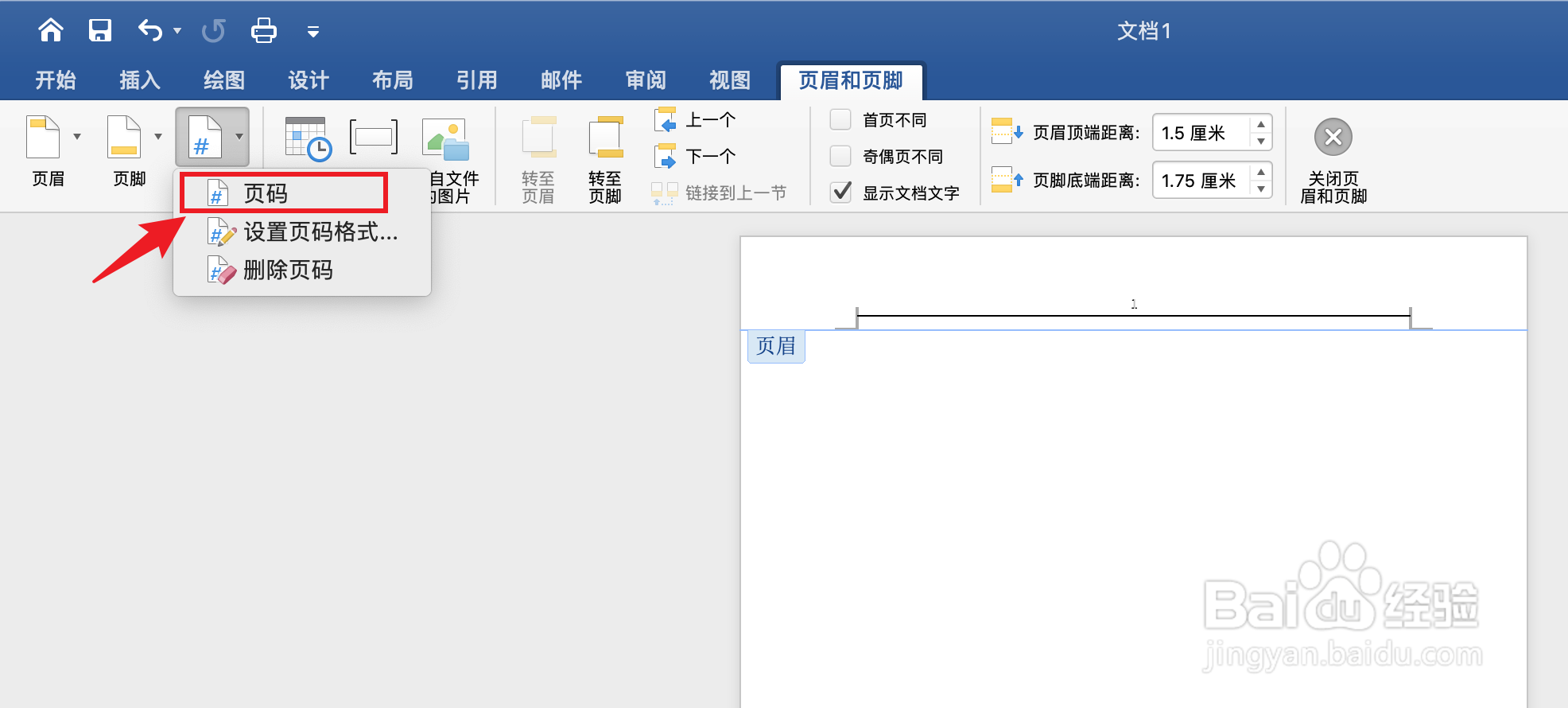
4、点击左侧选择对齐方式,弹出浅灰色框,点击【左侧】。

5、点击格式点击左下角的【格式】。

6、点击编号格式选择编号格式,弹出浅灰色框,点击需要的编号样式。

7、点击确定点击右下角的【确定】。

8、点击确定点击右下角的【确定】。

9、点击关闭页眉和页脚点击上面的【关闭页眉和页脚】。

10、操作完成word自由编辑页码操作完成。